win10输入法里有个百度输入法如何删除 如何在Win10输入法中删除百度输入法
更新时间:2024-11-29 13:57:54作者:jiang
在Win10系统中,有些用户可能会发现在输入法中多出了一个百度输入法,不知道如何删除,要在Win10输入法中删除百度输入法非常简单。只需要打开“设置”菜单,在“时间和语言”选项中找到“语言”栏目,然后点击“管理输入法”按钮。在弹出的窗口中,找到百度输入法,点击右侧的“删除”按钮即可将其移除。这样就可以轻松清理掉不需要的输入法,提升输入效率。
具体方法:
1、点击输入法图标,点击【语言首选项】;
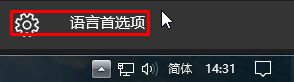
2、点击【中文】-【选项】;
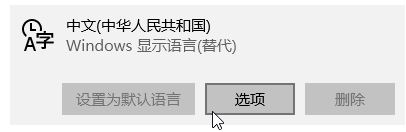
3、点击【添加键盘】;
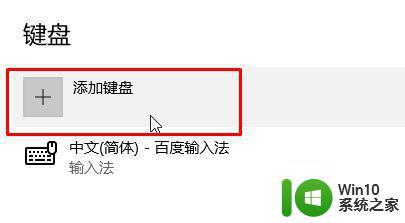
4、选择一个其他的中文输入法,比如,搜狗(需要安装才会显示);
5、添加后点击【百度输入法】即可点击【删除】按钮将其删除;
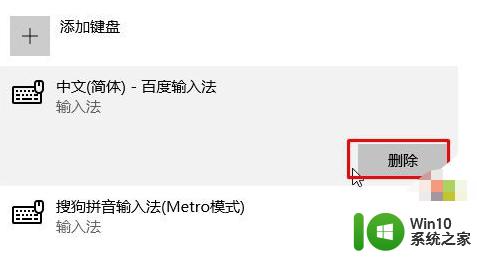
6、按下【Win+X】打开超级菜单,点击【程序和功能】;
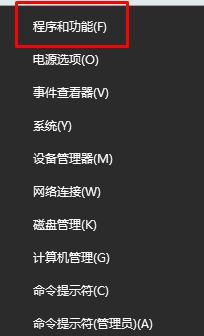
7、在百度输入法上单击右键,选择【卸载/更改】;
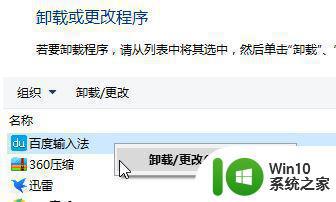
8、点击【确认卸载】即可将其卸载干净了。
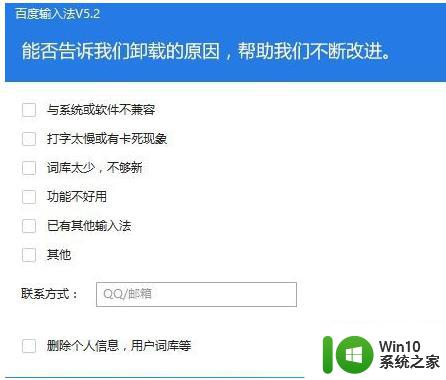
以上就是win10输入法里有个百度输入法如何删除的全部内容,还有不懂得用户就可以根据小编的方法来操作吧,希望能够帮助到大家。
win10输入法里有个百度输入法如何删除 如何在Win10输入法中删除百度输入法相关教程
- 百度输入法在win10便笺不显示输入框怎么办 百度输入法在win10便笺无法输入文字
- win10如何删除自带输入法 怎么删除win10输入法
- 删除win10输入法 win10输入法如何删除
- win10语言栏删除输入法的方法 win10怎么删除闲置的输入法
- win10删除不用的输入法的方法 win10怎么删除不用的输入法
- win10如何卸载智能云输入法 win10如何删除智能云输入法
- win10如何彻底卸载自带输入法 如何删除win10系统自带的输入法
- win10删除输入法设置 windows 10 系统删除输入法的方法
- win10系统自带的输入法怎么删除 win10怎么删除输入法
- win10怎样删除微软拼音输入法 win10如何卸载微软输入法
- win10删除微软输入法的方法 win10如何卸载自带输入法
- win10删除输入法记忆设置方法 win10输入法记忆清除方法
- 蜘蛛侠:暗影之网win10无法运行解决方法 蜘蛛侠暗影之网win10闪退解决方法
- win10玩只狼:影逝二度游戏卡顿什么原因 win10玩只狼:影逝二度游戏卡顿的处理方法 win10只狼影逝二度游戏卡顿解决方法
- 《极品飞车13:变速》win10无法启动解决方法 极品飞车13变速win10闪退解决方法
- win10桌面图标设置没有权限访问如何处理 Win10桌面图标权限访问被拒绝怎么办
win10系统教程推荐
- 1 蜘蛛侠:暗影之网win10无法运行解决方法 蜘蛛侠暗影之网win10闪退解决方法
- 2 win10桌面图标设置没有权限访问如何处理 Win10桌面图标权限访问被拒绝怎么办
- 3 win10关闭个人信息收集的最佳方法 如何在win10中关闭个人信息收集
- 4 英雄联盟win10无法初始化图像设备怎么办 英雄联盟win10启动黑屏怎么解决
- 5 win10需要来自system权限才能删除解决方法 Win10删除文件需要管理员权限解决方法
- 6 win10电脑查看激活密码的快捷方法 win10电脑激活密码查看方法
- 7 win10平板模式怎么切换电脑模式快捷键 win10平板模式如何切换至电脑模式
- 8 win10 usb无法识别鼠标无法操作如何修复 Win10 USB接口无法识别鼠标怎么办
- 9 笔记本电脑win10更新后开机黑屏很久才有画面如何修复 win10更新后笔记本电脑开机黑屏怎么办
- 10 电脑w10设备管理器里没有蓝牙怎么办 电脑w10蓝牙设备管理器找不到
win10系统推荐
- 1 番茄家园ghost win10 32位官方最新版下载v2023.12
- 2 萝卜家园ghost win10 32位安装稳定版下载v2023.12
- 3 电脑公司ghost win10 64位专业免激活版v2023.12
- 4 番茄家园ghost win10 32位旗舰破解版v2023.12
- 5 索尼笔记本ghost win10 64位原版正式版v2023.12
- 6 系统之家ghost win10 64位u盘家庭版v2023.12
- 7 电脑公司ghost win10 64位官方破解版v2023.12
- 8 系统之家windows10 64位原版安装版v2023.12
- 9 深度技术ghost win10 64位极速稳定版v2023.12
- 10 雨林木风ghost win10 64位专业旗舰版v2023.12